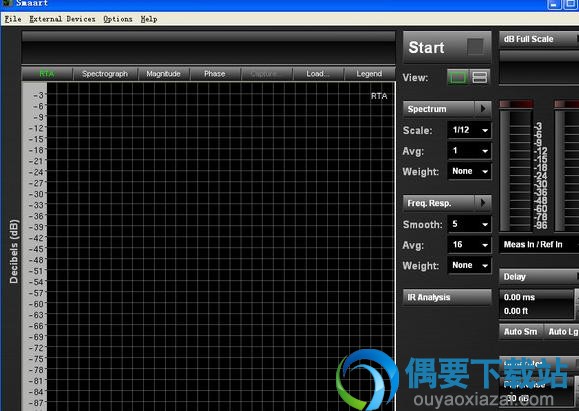
PC软件无法在手机上运行,请前往碧蓝下载站电脑版下载
1、主界面
主Smaart 7实时模式屏幕由3个主要部分组成:
(1)左侧的列专门用于存储与管理捕获的测量数据。小伙伴们可以将这个部分称为数据栏
(2)中心是绘图区,主要数据绘图与光标读出功能出现
(3)最右边的列,我们称之为控制条,可以方便地访问最常用的实时分析控件
2、SPL仪表
主Smaart 7屏幕上最右边的列是SPL仪表,操作模式与布局控制与信号发生器与控制条进行实时测量的地方
3、脉冲响应模式
脉冲响应模式主要可用于分析适用于室内声学分析的大型脉冲响应测量。查看反射、识别共振、找到延迟时间,或者您希望通过脉冲响应紧密与个人化的任何其他应用程序是有用的
4、IR模式控制条
IR模式控制条被设计为包含影响脉冲响应测量的行为与外观的最常用的控制。它与出当前实时模式中的版本有所不同,因为它们控制的功能是完全不同的
1、频谱的测量
2、频率响应的测量
3、迟与脉冲响应的测量
4、声压级的测量
1、解压sia smaartlive软件安装包,打开安装文件
2、选择安装语言,点击OK
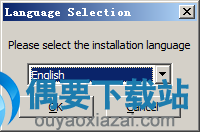
3、点击YES,开始安装
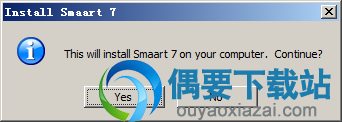
4、进入安装欢迎界面,点击next
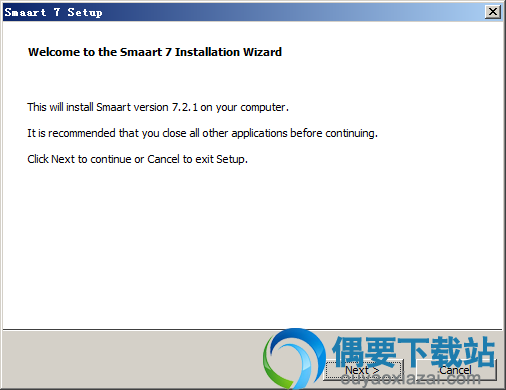
5、接受安装许可协议,点击next
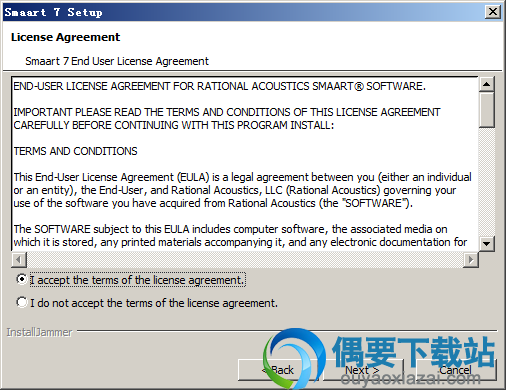
6、选择sia smaartlive安装路径,点击next
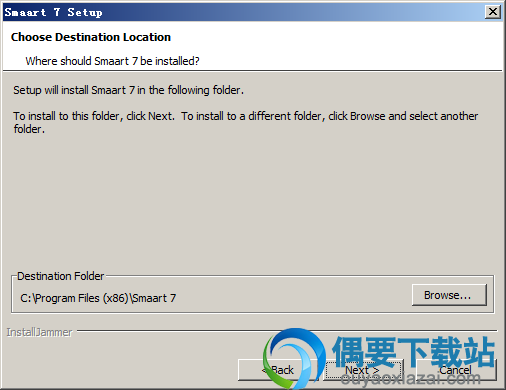
7、点击next,等待sia smaartlive软件安装完成
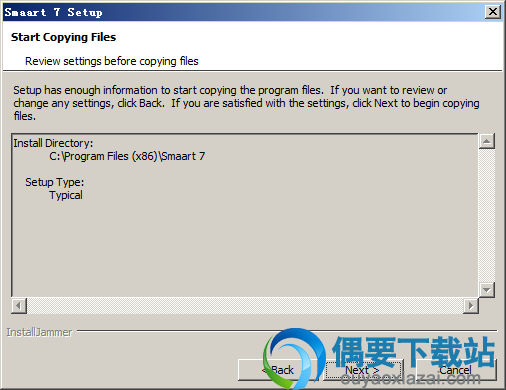
8、sia smaartlive安装完成,点击finish按钮关闭安装界面

1、添加了频率波长与注释ID的光标读数
2、将常规选项卡添加到选项对话框
3、为所有捕获的类型(频谱或传输功能)的轨迹添加了显示/不显示
4、增加了数据交换API v1.0
5、增加了频谱与传递函数轨迹的峰值跟踪
6、增加了对麦克风校正曲线的支持(仅限本版本中的音量)
7、为RTA与传递函数(幅度与相位)图添加了用户可指定的网格间隔
8、重做音频I-O对话框,支持新功能,使其功能更清晰
9、将音频I-O对话框重新命名为音频设备选项,以期有助于缓解有关该功能的一些混乱
10、将Group Manager重命名为Measurement Config,以更好地反映其功能
11、光标读数当前跟踪显示的幅度反相幅度迹线(而不是原始的未反转值)
以上内容为你介绍了sia smaartlive7声场测试软件的安装教程、功能、特色等方面的内容,希望对大家了解与使用这款软件有所帮助。
